TikTok cung cấp khối lượng nội dung vô cùng lớn. Chắc hẳn đôi khi bạn sẽ muốn lưu giữ một số video cho mình. May mắn thay, TikTok đã tích hợp tính năng thêm video vào mục yêu thích. Bằng cách này, bạn có thể tìm thấy bất kỳ video nào mỗi khi muốn xem lại. Bài viết dưới đây là hướng dẫn cách tìm và quản lý mục video yêu thích trên TikTok.
Cách thêm video vào mục yêu thích trên TikTok
Việc thêm video vào mục yêu thích là một cách giúp bạn trải nghiệm TikTok thuận tiện hơn. Đây là một quy trình nhanh chóng và dễ dàng. Cho phép bạn xem lại video mà bản thân yêu thích.
Dưới đây là cách bạn có thể thực hiện:
Bước 1: Mở ứng dụng TikTok.
Bước 2: Lướt tìm một video mà bạn quan tâm. Và muốn thêm vào mục yêu thích của mình.
Bước 3: Chạm vào biểu tượng Dấu trang nằm ở bên phải màn hình.

Bước 4: Nhấn vào Quản lý nếu bạn muốn lưu video ở một bộ sưu tập cụ thể.
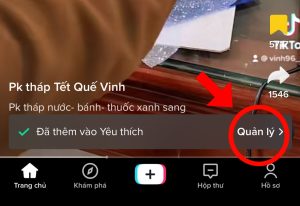
Cách tìm mục yêu thích trên TikTok của bạn
Sau khi lưu video, điều quan trọng là phải biết cách tìm mục yêu thích. Đây là cách bạn có thể tìm thấy mục yêu thích của mình trên TikTok:
Bước 1: Nhấn vào biểu tượng Hồ sơ ở góc dưới cùng bên phải màn hình.
Bước 2: Nhấn vào biểu tượng Dấu trang.
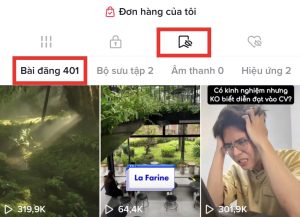
Biểu tượng này nằm ở ngay bên dưới nút Sửa hồ sơ. Đây là nơi hiển thị tất cả các video TikTok mà bạn đã lưu vào mục yêu thích.
Bước 3: Tìm video yêu thích theo các mục được phân loại.
Bên cạnh biểu tượng Dấu trang, bạn cũng có thể thấy các mục yêu thích khác bên cạnh. Bao gồm bộ sưu tập, âm thanh và hiệu ứng.
Nhấn vào bất kỳ tab nào để khám phá video đã lưu theo danh mục.
Cách quản lý mục video yêu thích trên TikTok
Thông thường, bạn có thể vào mục quản lý video thông qua cửa sổ hiện lên ngay sau khi nhấn lưu giữ video. Nếu bỏ lỡ điều đó, bạn vẫn có thể chuyển đến phần cài đặt để quản lý video. Đây là những gì bạn phải làm:
Bước 1: Nhấn vào biểu tượng Dấu trang trên hồ sơ TikTok của bạn. Chọn tab Bộ sưu tập.
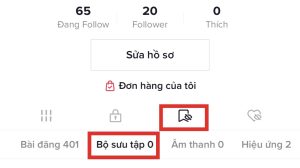
Tại đây, bạn có thể sắp xếp các video trong mục yêu thích. Điều này đặc biệt hữu ích khi bạn lưu nhiều video yêu thích.
Bước 2: Nhấn vào Tạo bộ sưu tập mới.
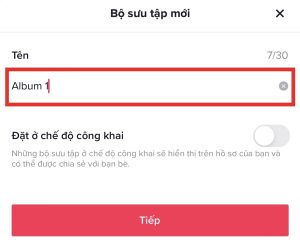
Hãy nhập tên bộ sưu tập, chọn đặt ở chế độ công khai hoặc riêng tư. Sau đó, nhấn vào Tiếp và thêm video vào danh mục của bạn.
Bước 3: Để quản lý video của bạn, hãy nhấn vào bộ sưu tập và chọn Quản lý video.
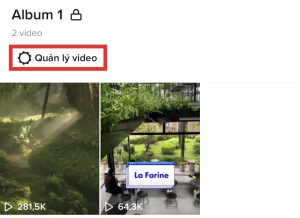
Nhấn vào Thêm video để thêm các video yêu thích khác vào bộ sưu tập này. Bạn cũng có thể xóa video ra khỏi bộ sưu tập. Bằng cách chọn video muốn xóa và nhấn nút Xóa ở góc phải bên dưới màn hình.
Để di chuyển một hoặc nhiều video sang một bộ sưu tập khác. Hãy chọn một hoặc nhiều video. Sau đó, nhấn Di chuyển và chọn một bộ sưu tập khác.
Hy vọng các hướng dẫn trên của 28Network sẽ hữu ích với bạn.